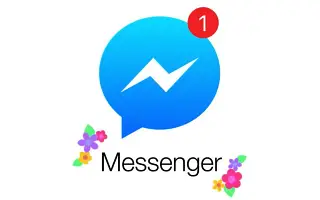Ten artykuł jest przewodnikiem konfiguracji ze zrzutami ekranu, które mogą pomóc w zablokowaniu lub odblokowaniu kogoś na Facebook Messengerze.
Facebook to zdecydowanie najlepsza platforma społecznościowa. Istnieje również aplikacja do przesyłania wiadomości o nazwie Messenger, która umożliwia użytkownikom wymianę wiadomości tekstowych, zdjęć, filmów i innych.
Jeśli jesteś celebrytą lub influencerem na Facebooku, możesz codziennie otrzymywać setki wiadomości na Messengerze, a Twoja skrzynka odbiorcza zawsze może być pełna niechcianych wiadomości od znanych i nieznanych użytkowników.
Messenger umożliwia blokowanie żądań wiadomości, aby uniemożliwić nieznanym użytkownikom wysyłanie Ci wiadomości, ale jak zablokować wiadomości od kogoś, kto jest już na Twojej liście znajomych? W takim przypadku musisz zablokować osobę w Facebook Messengerze.
Ważne jest, aby pamiętać, że zablokowanie kogoś na Facebook Messenger nie blokuje kogoś na Facebooku, ponieważ obie platformy mają oddzielne funkcje blokowania kont. Jeśli jednak zablokujesz kogoś na Facebooku, zostanie on również zablokowany na komunikatorze.
Poniżej znajduje się, jak zablokować lub odblokować kogoś na Facebook Messengerze. Przewijaj, aby to sprawdzić.
Zablokuj lub odblokuj kogoś na Facebook Messengerze
Ponieważ omówiliśmy już, jak zablokować/odblokować kogoś na Facebooku, omówimy, jak zablokować kogoś na Facebook Messengerze. Zobaczmy, jak zablokować lub odblokować kogoś w Messengerze.
Zablokuj kogoś na komunikatorze
Aby zablokować komuś możliwość wysyłania wiadomości na Facebook Messengerze, musisz wykonać kilka prostych kroków udostępnionych poniżej. Oto jak zablokować kogoś na Facebook Messengerze.
- Najpierw otwórz aplikację Messenger na swoim urządzeniu i otwórz czat osoby, którą chcesz zablokować.
- Następnie dotknij ikony (i) w prawym górnym rogu.
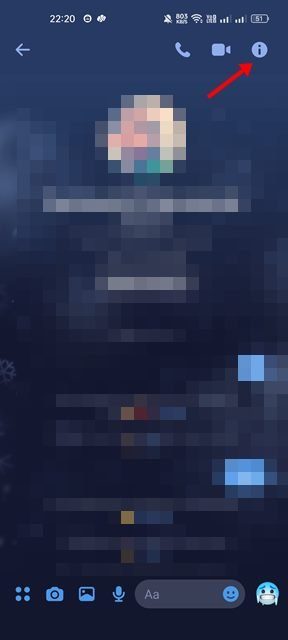
- Na stronie profilu przewiń w dół i dotknij opcji Zablokuj, jak pokazano poniżej.
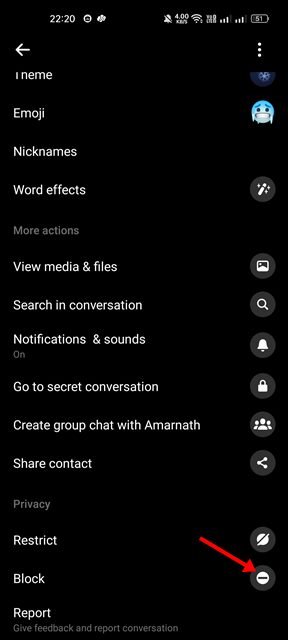
- Na następnym ekranie dotknij opcji Blokuj wiadomości i połączenia .
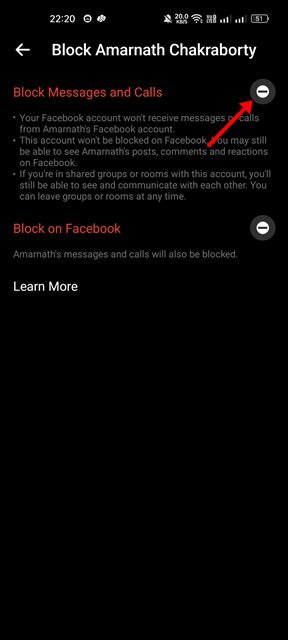
- Stuknij przycisk Zablokuj w komunikacie potwierdzającym.
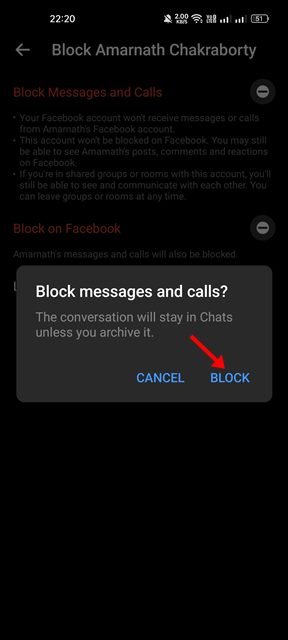
W ten sposób odbywa się konfiguracja. Zablokuj użytkownika w aplikacji komunikatora.
odblokuj kogoś w komunikatorze
Aby odblokować kogoś w aplikacji Facebook Messenger, musisz wykonać te proste czynności: Oto jak odblokować kogoś na Facebook Messengerze.
- Najpierw otwórz aplikację Messenger na swoim urządzeniu i dotknij swojego zdjęcia profilowego .
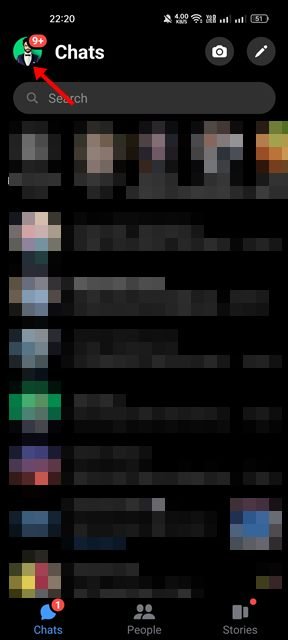
- Na stronie profilu przewiń w dół i dotknij opcji Prywatność .
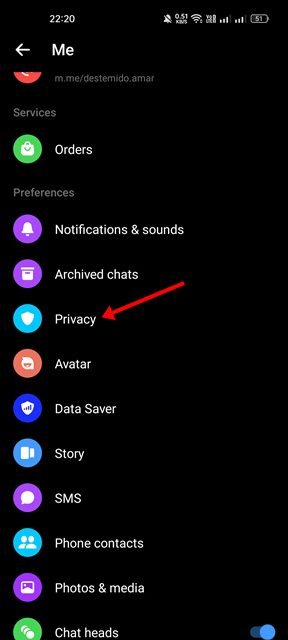
- Na ekranie Prywatność wybierz Zablokowane konta .
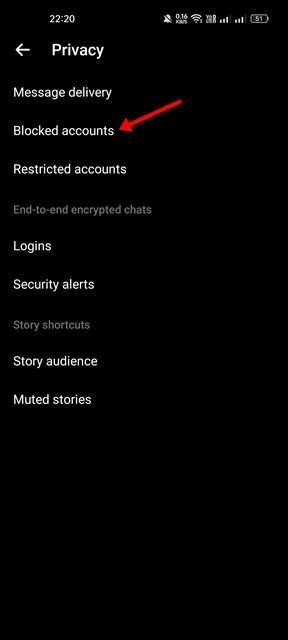
- Teraz wybierz profil, który chcesz odblokować. Następnie dotknij opcji Odblokuj wiadomości i połączenia .
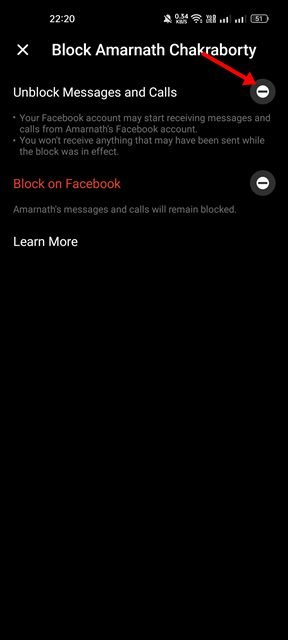
- W komunikacie z potwierdzeniem ponownie dotknij opcji Odblokuj.
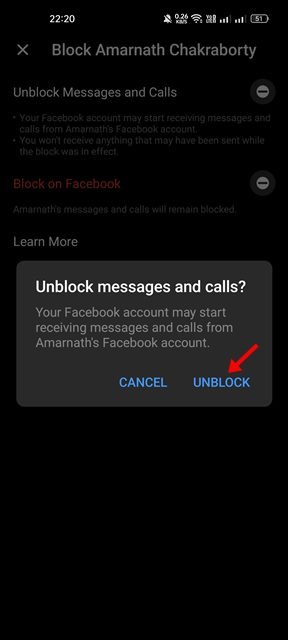
W ten sposób odbywa się konfiguracja. Jak odblokować kogoś na komunikatorze.
Gdy zablokujesz kogoś w Facebook Messenger, zablokowana osoba nie może do Ciebie zadzwonić ani wysyłać Ci wiadomości. Ale nadal mogą zobaczyć Twój status na Facebooku, komentarze itp.
Powyżej widzieliśmy, jak zablokować lub odblokować kogoś na Facebook Messengerze. Mamy nadzieję, że te informacje pomogły Ci znaleźć to, czego potrzebujesz.